联想710s重装Win10完全教程(轻松学会如何重新安装操作系统,让你的联想710s焕然一新)
联想710s是一款轻薄便携的笔记本电脑,但随着时间的推移,操作系统可能变得缓慢或不稳定。为了恢复其性能并使其焕然一新,我们可以通过重新安装Windows10操作系统来达到这个目的。本文将为您提供一份详细的教程,教您如何正确地重装Win10,让您的联想710s焕发新生。
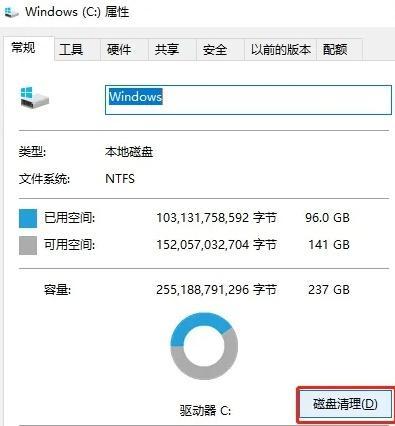
一、备份重要数据
在重新安装操作系统之前,我们首先需要备份所有重要数据。这包括个人文件、照片、视频等。可以使用外部硬盘、云存储或其他可靠的存储设备来备份数据,确保不会丢失任何重要信息。
二、下载适用的Win10安装媒体
在重新安装操作系统之前,我们需要准备一个适用的Win10安装媒体。可以从微软官方网站上下载最新的Win10镜像文件,并将其制作成启动U盘或者光盘。
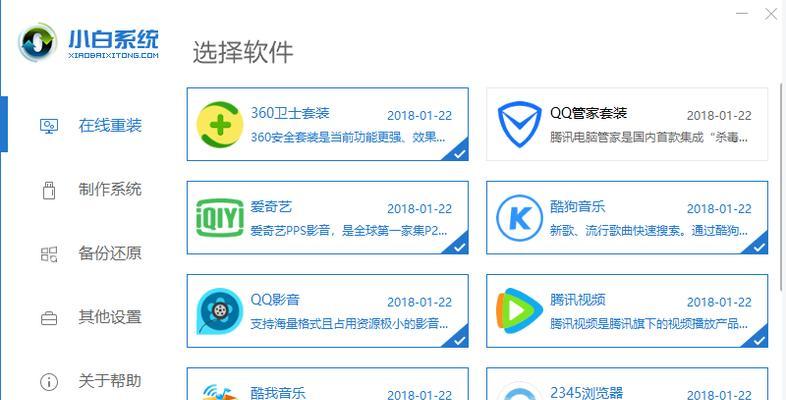
三、进入BIOS设置
重启联想710s笔记本电脑,按下相应的按键(一般是F2或者Del键)进入BIOS设置。在BIOS界面中,我们需要将启动顺序设置为从USB或光盘启动,以便能够从我们准备的安装媒体上启动。
四、启动安装媒体
在完成BIOS设置后,插入制作好的启动U盘或者光盘,然后重启电脑。电脑将从安装媒体启动,并进入Win10安装界面。
五、选择语言和地区
在进入Win10安装界面后,选择您偏好的语言和地区设置,并点击下一步继续安装过程。

六、点击“安装现在”
在安装界面中,点击“安装现在”按钮开始安装操作系统。请确保您的电脑已经连接到电源并保持稳定。
七、阅读和接受许可协议
阅读许可协议,并勾选“我接受许可条款”选项。然后点击下一步继续安装过程。
八、选择“自定义:仅安装Windows”
在安装类型界面中,选择“自定义:仅安装Windows”选项。这将删除当前的操作系统并进行全新安装,所以请确保您已经备份了所有重要数据。
九、选择要安装的磁盘分区
在磁盘分区界面中,选择要安装Windows10的磁盘分区,并点击“下一步”按钮继续安装过程。如果您不确定选择哪个分区,可以删除所有分区并重新创建一个新的分区。
十、等待系统安装
系统将开始安装过程,并会自动重启多次。请耐心等待系统安装完成,不要中途关闭电脑或拔除安装媒体。
十一、设置用户账户和密码
在系统安装完成后,将需要设置用户账户和密码。请根据提示填写相关信息,并点击下一步继续设置过程。
十二、更新系统和驱动程序
一旦系统设置完成,我们需要连接到互联网并更新系统和驱动程序。这将确保您的联想710s能够获得最新的功能和修复程序,提高性能和稳定性。
十三、安装常用软件
在更新系统和驱动程序之后,我们可以根据个人需求自由地安装常用软件。这包括办公软件、浏览器、媒体播放器等,以满足您的日常需求。
十四、恢复备份的数据
在完成系统和软件的安装后,可以将之前备份的重要数据还原回电脑。确保数据完整无误后,您的联想710s就已经重装完毕了。
十五、
通过按照本文所述的步骤,您可以轻松地重装Win10操作系统,让您的联想710s恢复出厂状态,并提高性能和稳定性。重装操作系统可能会删除所有数据,请务必提前备份重要文件,并谨慎操作。重装后,请确保及时更新系统和驱动程序,以获得最佳的使用体验。祝您顺利完成重装,享受全新的电脑使用体验!













